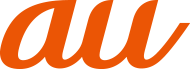![]() ホーム画面→「アプリ一覧画面」を表示→[設定]→[接続済みの端末]
ホーム画面→「アプリ一覧画面」を表示→[設定]→[接続済みの端末]
![]()
Bluetooth | |
キャスト | 端末の画面と音声をキャストする機器を選択します。 |
NFC/おサイフケータイ 設定 | |
USB | 本製品とパソコンをUSB Type-Cケーブル(市販品)で接続したときの動作を設定します。 詳しくは、「パソコンと接続する」をご参照ください。 |
印刷 |
memo |
|
キャストについて キャスト機能を利用する機器を設定すると、対応するアプリでキャストアイコン( |
![]() ホーム画面→「アプリ一覧画面」を表示→[設定]→[接続済みの端末]→[Bluetooth]
ホーム画面→「アプリ一覧画面」を表示→[設定]→[接続済みの端末]→[Bluetooth]
Bluetooth®画面が表示されます。
![]() 「OFF」をタップして「ON」に切り替える
「OFF」をタップして「ON」に切り替える
検出したBluetooth®機器が表示されます。
Bluetooth®画面のメニューを利用する
![]() Bluetooth®画面→[
Bluetooth®画面→[![]() ]
]
![]()
更新 | |
この端末の名前を変更 | 他のBluetooth®機器から検索された場合に表示される名前を編集できます。 |
受信済みファイルを表示 | 受信履歴画面を表示します。 |
本製品からBluetooth®機器に接続する場合は、Bluetooth®機器とペア設定を行います。Bluetooth®機器との接続を解除しても、ペア設定は解除されません。
![]() ホーム画面→「アプリ一覧画面」を表示→[設定]→[接続済みの端末]→[Bluetooth]
ホーム画面→「アプリ一覧画面」を表示→[設定]→[接続済みの端末]→[Bluetooth]
![]() [
[![]() ]→[更新]
]→[更新]
検出したBluetooth®機器一覧画面が表示されます。
Bluetooth®機器の種類に応じて、アイコンが表示されます。
![]() 接続するBluetooth®機器を選択
接続するBluetooth®機器を選択
![]() 画面に従って操作し、Bluetooth®機器を認証
画面に従って操作し、Bluetooth®機器を認証
同じパスキー(ペア設定コード)が表示されていることを確認する旨のメッセージが表示された場合、接続するBluetooth®機器にも同じパスキーが表示されていることをご確認ください。
パスキー入力画面が表示された場合、本製品とBluetooth®機器で同じパスキー(1~16桁の数字)を入力します。ペア設定が完了するとBluetooth®機器に接続されます。
memo |
|
オーディオ出力とハンズフリー通話を同時に接続することができます。ただし、通話中はオーディオ出力の音が自動的に流れなくなります。 |
|
ペア設定をしたBluetooth®機器がHSP、HFP、A2DP、HID、HOGPのいずれのプロファイルにも対応していない場合、接続が行われません。 |
|
Bluetooth®機器が検索拒否する設定になっている場合は検出されません。設定の変更などについてはBluetooth®機器の取扱説明書などをご参照ください。 |
|
パスキー入力は、セキュリティ確保のために約30秒の制限時間が設けられています。 |
ペア設定したBluetooth®機器のメニューを利用する
![]() Bluetooth®機器一覧画面→[
Bluetooth®機器一覧画面→[![]() ]
]
![]()
メニューの項目は、ご利用になる機能や条件などにより異なる場合があります。 |
名前 | 検出したBluetooth®機器の表示名を編集できます。 |
電話の音声 | 通話をするときに、選択したBluetooth®機器を使用するかどうかを設定します。 |
メディアの音声 | 音楽や動画を視聴するときに、選択したBluetooth®機器を使用するかどうかを設定します。 |
入力デバイス | HID機器を接続して入力するときに、選択したBluetooth®機器を使用するかどうかを設定します。 |
インターネットアクセス | ネットワーク機器と接続するときに、選択したBluetooth®機器を使用するかどうかを設定します。 |
連絡先の共有 | 選択したBluetooth®機器が本製品の連絡先や通話履歴へアクセスすることを許可するかどうかを設定します。 |
削除 | Bluetooth®機器とペア設定を解除します。 |
本製品でデータを受信するには、Bluetooth®を起動後、相手機器(送信側)のデータ送信を待ちます。Bluetooth®の起動方法について詳しくは、「Bluetooth®を起動する」をご参照ください。
![]() 相手機器からデータ送信
相手機器からデータ送信
![]() 受信通知後、ステータスバーを下にスライド
受信通知後、ステータスバーを下にスライド
![]() ファイル着信の通知をタップ
ファイル着信の通知をタップ
![]() [承諾]
[承諾]
![]() 受信完了後、ステータスバーを下にスライド
受信完了後、ステータスバーを下にスライド
![]() 受信したファイルの通知をタップ
受信したファイルの通知をタップ
![]() 受信したデータを選択
受信したデータを選択
再生/表示/登録するアプリケーションが複数存在する場合は、データを選択するとアプリケーションの選択画面が表示されます。画面に従って操作してください。
memo |
|
他のアプリがBluetooth®通信を行っていると、データ受信ができない場合があります。 |
データを選んで送信する
例:静止画の場合
![]() ホーム画面→「アプリ一覧画面」を表示→[アルバム]
ホーム画面→「アプリ一覧画面」を表示→[アルバム]
![]() 送信する静止画を選択→[
送信する静止画を選択→[![]() ]→[Bluetooth]
]→[Bluetooth]
![]() 相手機器を選択
相手機器を選択
データを一括して送信する
例:電話帳の場合
![]() ホーム画面→「アプリ一覧画面」を表示→[電話帳]
ホーム画面→「アプリ一覧画面」を表示→[電話帳]
![]() [
[![]() ]→[設定]→[エクスポート]→[すべての連絡先を共有]
]→[設定]→[エクスポート]→[すべての連絡先を共有]
![]() ステータスバーを下にスライド→[連絡先のエクスポートを完了しました。]→[Bluetooth]→[1回のみ]
ステータスバーを下にスライド→[連絡先のエクスポートを完了しました。]→[Bluetooth]→[1回のみ]
「Bluetooth」を選択した後「常時」をタップすると、次回から「Bluetooth」が起動します。
![]() 相手機器を選択
相手機器を選択
この情報は役に立ちましたか?
評価にご協力ください。